
Google Smart Lock: cosa significa e come rimuoverlo in modo efficace

"Google Smart Lock, o forse non proprio smart lock. Appare ogni 5 minuti senza alcuna rima o motivo. Non l'ho attivato, non lo voglio ed è molto fastidioso. Per favore dimmi come attivarlo disattivato, ho provato tutto ciò che riesco a trovare online, arrivando al punto in cui eliminerò il mio account Gmail."
- Dalla community di Google
Google Smart Lock è una comoda funzionalità progettata per semplificare l'accesso a dispositivi, app e account. Elimina la necessità di inserire ripetutamente password o PIN sbloccando automaticamente i dispositivi o compilando automaticamente le credenziali salvate. Tuttavia, per gli utenti preoccupati per la privacy o che riscontrano problemi, è essenziale sapere come disattivare o rimuovere Google Smart Lock. Questa guida fornisce una comprensione completa di Google Smart Lock e istruzioni dettagliate per disabilitarlo o rimuoverlo su Android , Chromebook e altri dispositivi.
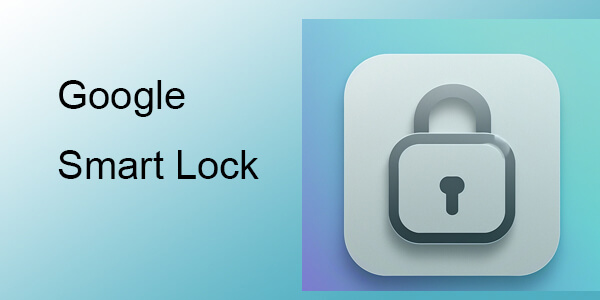
Google Smart Lock (ora noto come blocco esteso) è una funzionalità di sicurezza sviluppata da Google per semplificare la gestione del dispositivo e dell'account. Consente agli utenti di salvare password, sbloccare automaticamente i dispositivi e sincronizzare le credenziali su piattaforme connesse a Google.
In base alle rispettive funzioni, Google Smart Lock può essere classificato principalmente nei seguenti tre tipi:
Questo tipo di blocco intelligente consente il blocco e lo sblocco dei telefoni Android , fornendo agli utenti una comoda esperienza di sblocco in cui possono accedere rapidamente ai loro telefoni senza dover ricordare password complesse o codici di sicurezza.
Progettato appositamente per Chromebook, questo lucchetto intelligente consente di bloccare e sbloccare i dispositivi Chromebook. Migliora la comodità dell'utente consentendo accessi rapidi e sicuri sui Chromebook.
Questa serratura intelligente vanta funzionalità più potenti. Non solo salvaguarda la sicurezza del dispositivo dell'utente, ma memorizza e sincronizza anche le password degli utenti. Ciò significa che gli utenti possono condividere e accedere in modo sicuro alle proprie password su più dispositivi senza doverle inserire separatamente su ciascun dispositivo.
L'uso di Google Smart Lock presenta sia vantaggi che svantaggi. Ecco i punti chiave:
Google Smart Lock consente agli utenti di accedere automaticamente ai propri account su più dispositivi senza dover inserire manualmente le proprie credenziali ogni volta. Ciò consente di risparmiare tempo ed eliminare il fastidio di ricordare più password.
Gli utenti possono godere di un'esperienza fluida mentre passano da un dispositivo all'altro, con le informazioni di accesso automaticamente sincronizzate e disponibili ovunque ne abbiano bisogno.
Per gli sviluppatori di app, Google Smart Lock può portare a un maggiore coinvolgimento e fidelizzazione degli utenti semplificando il processo di accesso e riducendo gli attriti durante la creazione o il ripristino dell'account.
Google Smart Lock è strettamente integrato con l'ecosistema di Google. Gli utenti che preferiscono non fare affidamento sui servizi Google o che utilizzano dispositivi non Google potrebbero trovarlo meno attraente.
Alcuni utenti potrebbero avere problemi di privacy riguardo alla memorizzazione delle proprie password e informazioni di accesso con un servizio di terze parti, anche se si tratta di Google. Esiste sempre il rischio, per quanto piccolo, di violazione dei dati o di accesso non autorizzato.
Nei casi in cui Smart Lock è configurato per sbloccare i dispositivi in base alla prossimità o a posizioni attendibili, esiste il rischio di sblocco involontario se il dispositivo viene smarrito o rubato ma è ancora nel raggio d'azione del dispositivo o della posizione attendibile.
Per garantire un'esperienza senza interruzioni durante la gestione della sicurezza del tuo dispositivo, esploriamo prima come disabilitare Smart Lock su diverse piattaforme. Questo processo varia a seconda che utilizzi un dispositivo Android o un Chromebook, come descritto di seguito:
Ti stai chiedendo come disattivare Google Smart Lock sul tuo dispositivo Android ? Esaminiamo i passaggi per garantire che la sicurezza del tuo dispositivo sia completamente sotto il tuo controllo. La posizione esatta di Google Smart Lock può variare leggermente a seconda della versione Android e del produttore del dispositivo. Ecco i passaggi:
Passaggio 1. Apri l'app Impostazioni sul tuo dispositivo Android .
Passaggio 2. Vai su "Sicurezza e privacy" > "Altre impostazioni di sicurezza" > "Agenti trust".
Passaggio 3. Disattiva "Estendi sblocco" toccandolo e rimuovendo le configurazioni associate.
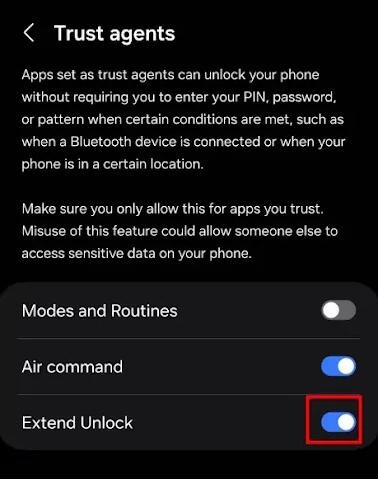
Il tuo telefono è stato bloccato da Google? Non preoccuparti, il seguente articolo può aiutarti.
Come sbloccare un telefono bloccato da Google con metodi efficaciSe utilizzi un Chromebook e desideri disattivare Smart Lock, ecco come puoi disattivare questa funzione per mantenere un migliore controllo sull'accesso del tuo dispositivo.
Passaggio 1. Apri il menu Impostazioni sul Chromebook.
Passaggio 2. Scorri verso il basso fino a "Dispositivi collegati".
Passaggio 3. Fai clic sul tuo telefono Android connesso e selezionalo per disattivare Smart Lock.
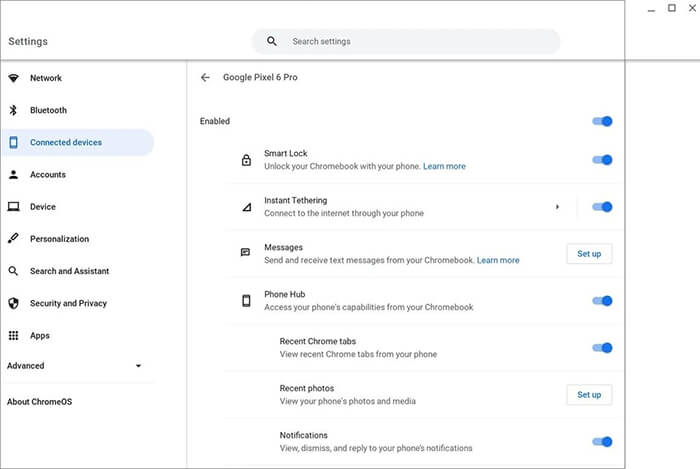
Mentre il blocco schermo si riferisce al meccanismo di sicurezza principale che limita l'accesso al dispositivo (ad esempio PIN, sequenza o password), Smart Lock è una funzionalità supplementare che semplifica lo sblocco in condizioni specifiche. Smart Lock funziona insieme al blocco dello schermo ma non lo sostituisce. Se dimentichi le credenziali di blocco schermo, Smart Lock non le sovrascriverà.
Se dimentichi il PIN, la password o la sequenza, puoi utilizzare uno strumento di sblocco Android affidabile come Android Unlock per rimuovere efficacemente il blocco dello schermo. Funziona come il tuo assistente affidabile consentendoti di rimuovere facilmente il blocco dello schermo di Google senza bisogno di una password.
Funzionalità di sblocco Android :
Segui la guida per sbloccare il tuo telefono Google senza password :
01 Per utilizzare questo software, innanzitutto, devi scaricarlo, installarlo e avviarlo sul tuo computer.
02 Selezionare la modalità appropriata (Rimuovi blocco schermo), quindi fare clic sul pulsante "Start". Successivamente, collega il dispositivo al computer utilizzando un cavo USB disponibile.

03 Il software rileverà automaticamente le informazioni del tuo dispositivo. È necessario verificare se le informazioni sono accurate e quindi fare clic su "Avvia per sbloccare" per procedere. Se sono presenti errori, è possibile correggerli manualmente.

04 Entro pochi minuti il pacchetto dati verrà scaricato e inviato al tuo dispositivo. Segui le istruzioni visualizzate sullo schermo per ripristinare il dispositivo e attendi che venga rimossa la password di blocco schermo dal dispositivo.

1. La disattivazione di Smart Lock influirà su altre funzionalità?
No, la disattivazione di Smart Lock disabilita solo le funzionalità di sblocco automatico. La gestione delle password e gli altri servizi Google continueranno a funzionare in modo indipendente.
2. Quali dispositivi sono compatibili con Google Smart Lock?
Google Smart Lock è compatibile principalmente con gli smartphone con Android 8.0 e versioni successive, nonché con alcuni Chromebook. Tuttavia, tieni presente che funzionalità specifiche possono variare in base alla compatibilità del dispositivo e alle modifiche del produttore.
3. Quali sono le condizioni di sblocco per Google Smart Lock?
Google Smart Lock offre varie condizioni di sblocco, tra cui:
Google Smart Lock è uno strumento eccellente per semplificare l'accesso a dispositivi e account, ma potrebbe non essere adatto a tutti per motivi di privacy o sicurezza. Comprendendo le sue funzionalità e imparando come disabilitarlo o rimuoverlo in modo efficace, puoi personalizzare le impostazioni di sicurezza del tuo dispositivo in base alle tue esigenze. Per gli utenti alle prese con blocchi dello schermo dimenticati, Android Unlock fornisce una soluzione affidabile e facile da usare per riottenere l'accesso ai propri dispositivi. Esplora oggi stesso le sue funzionalità per garantire un utilizzo ininterrotto del tuo dispositivo Android .
Articoli correlati:
Come sbloccare il telefono Android con l'account Google in 3 semplici metodi
Cosa fare se si dimentica il PIN Android ? [Risolto con 6 modi efficaci]
Bypass FRP di Google: una guida completa con le 6 scelte migliori
Sblocco Trova il mio dispositivo con Google: sblocca facilmente il telefono bloccato